当你兴致勃勃地准备在笔记本电脑上使用新买的外接键盘,或者正依赖它处理重要工作时,键盘突然失灵,按键毫无反应,这确实让人非常烦躁,别急着认定键盘已经坏了或者电脑出了大问题,很多时候只是一些小状况导致的,你可以按照下面这个从简到繁、从软到硬的顺序来一步步排查,大多数情况下都能自己解决。
进行最简单也是最基础的检查,这听起来像是废话,但确实是最常被忽略的第一步,请检查键盘的USB线是否完全插入了笔记本电脑的USB接口?如果是无线键盘,检查电池是否有电,无线接收器是否插好,或者蓝牙连接是否稳定,尝试将键盘拔下来,再重新插一次,或者重启一下无线键盘的电源开关,另一个关键步骤是,重启你的笔记本电脑,重启可以清除系统临时的软件冲突或驱动程序的微小错误,这是一个成本极低但异常有效的“万能药”,很多奇怪的硬件问题在重启后都会消失。
如果重启后问题依旧,那么我们就需要深入系统内部看看了,接下来要检查的是设备驱动程序,驱动程序就像是硬件和操作系统之间的翻译官,如果翻译官“罢工”了,硬件自然就无法工作,右键点击屏幕左下角的“开始”按钮,选择“设备管理器”,在设备管理器窗口里,找到并展开“键盘”类别,你会看到你的外接键盘(可能显示为“HID键盘设备”或具体的品牌名称),右键点击它,选择“卸载设备”,如果系统询问是否同时删除驱动程序软件,可以选择“是”,卸载完成后,点击设备管理器顶部的“操作”菜单,选择“扫描检测硬件改动”,系统会自动重新识别并安装键盘的驱动程序,这个过程相当于给翻译官放了个短假再召回来,往往能解决因驱动文件损坏或配置错误导致的问题。
问题可能不是出在键盘驱动本身,而是系统的一个叫做“电源管理”的功能在捣鬼,为了节省电量,Windows系统可能会允许USB接口进入休眠状态,对于键盘这种需要随时待命的设备来说,这可能会导致它唤醒不及时,感觉像是失灵了,你可以在设备管理器中,展开“通用串行总线控制器”,找到你的键盘所在的USB根集线器(可能需要逐个检查),右键点击选择“属性”,在“电源管理”选项卡中,取消勾选“允许计算机关闭此设备以节约电源”,然后点击“确定”,这个操作能确保键盘始终获得稳定的电源供应。
键盘失灵还有一种特殊但常见的情况:数字小键盘区的数字键无法输入数字,反而变成了方向键,这时请你检查一下键盘上是否有一个标有“Num Lock”的按键(通常简写为NumLk),按一下它,看看键盘右上角对应的指示灯是否亮起或熄灭,这个键就是数字锁定的开关,很多人在不经意间会误触它,导致小键盘区功能切换。
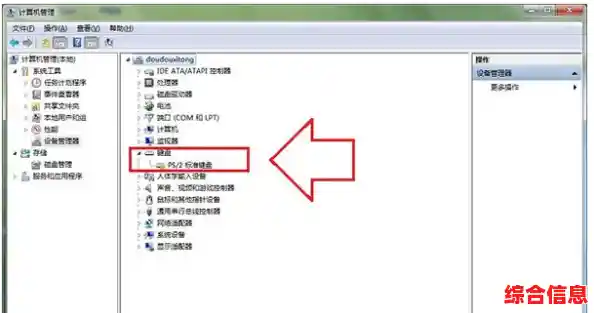
如果以上软件层面的方法都尝试过了,键盘仍然没有反应,我们就需要把排查重点转移到硬件和物理连接上了,找一个其他已知完好的USB设备(比如U盘),插到笔记本电脑上同一个USB接口,看看是否能被正常识别,如果U盘也无法识别,那很可能是这个USB接口本身出现了问题,可能是接触不良或已损坏,反之,如果U盘工作正常,那么问题大概率出在键盘本身或者连接线上。
这时,如果你有另一台电脑(比如朋友的台式机或另一台笔记本),请把你的外接键盘插上去试试,如果在那台电脑上键盘能正常工作,说明键盘本身是好的,问题更深层次地出在你笔记本电脑的系统设置上,如果键盘在另一台电脑上也失灵,那么基本可以断定是键盘硬件损坏,你需要联系卖家进行保修或更换了。
假设键盘在别的电脑上能用,但就是无法在你的Win11笔记本上使用,我们还可以进行一些更深度的系统检查和设置,检查一下Windows更新,微软会通过系统更新推送包括驱动程序在内的各种修复补丁,点击“开始”菜单,进入“设置”->“Windows更新”,检查并安装所有可用的更新,更新完成后,再次重启电脑。
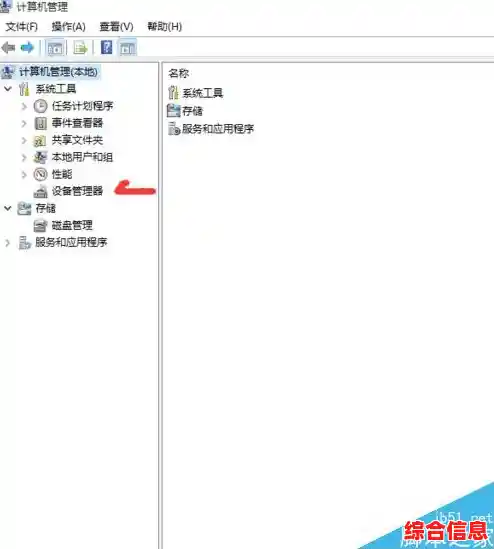
另一个高级工具是Windows自带的“硬件和设备疑难解答”,你可以在设置中搜索“疑难解答”,然后选择“其他疑难解答”,找到并运行“硬件和设备”的疑难解答程序,让系统自动检测并修复与硬件相关的常见问题。
如果问题非常顽固,你可以尝试创建一个新的Windows用户账户来测试,有时,当前用户账户的配置文件可能已损坏,导致某些硬件无法正常工作,创建一个新的本地管理员账户,然后注销当前账户,登录到新账户,看看键盘是否恢复正常,如果在新账户中键盘能用了,说明问题出在旧账户的配置上,你可以考虑将文件迁移到新账户使用。
如果所有方法都宣告失败,而你最近安装过某个新软件或进行过系统优化,可以尝试一下“系统还原”,将系统恢复到键盘还能正常工作的某个早期时间点,在搜索框中输入“创建还原点”,在打开的对话框中选择“系统还原”,按照向导操作即可,这是一个比较彻底的方法,会撤销近期的系统更改。
解决外接键盘失灵的问题,就像侦探破案一样,需要耐心和逻辑,从最简单的重启和重新插拔开始,逐步深入到驱动程序、电源管理、硬件排查,最后再到系统级的修复,遵循这个步骤,你就能高效地定位问题所在,并大概率能自己动手解决,而无需匆忙送去维修店。